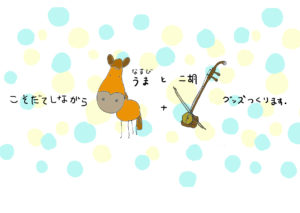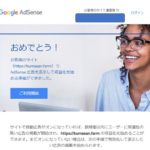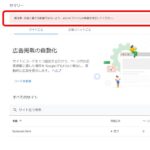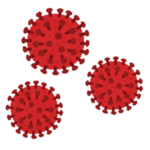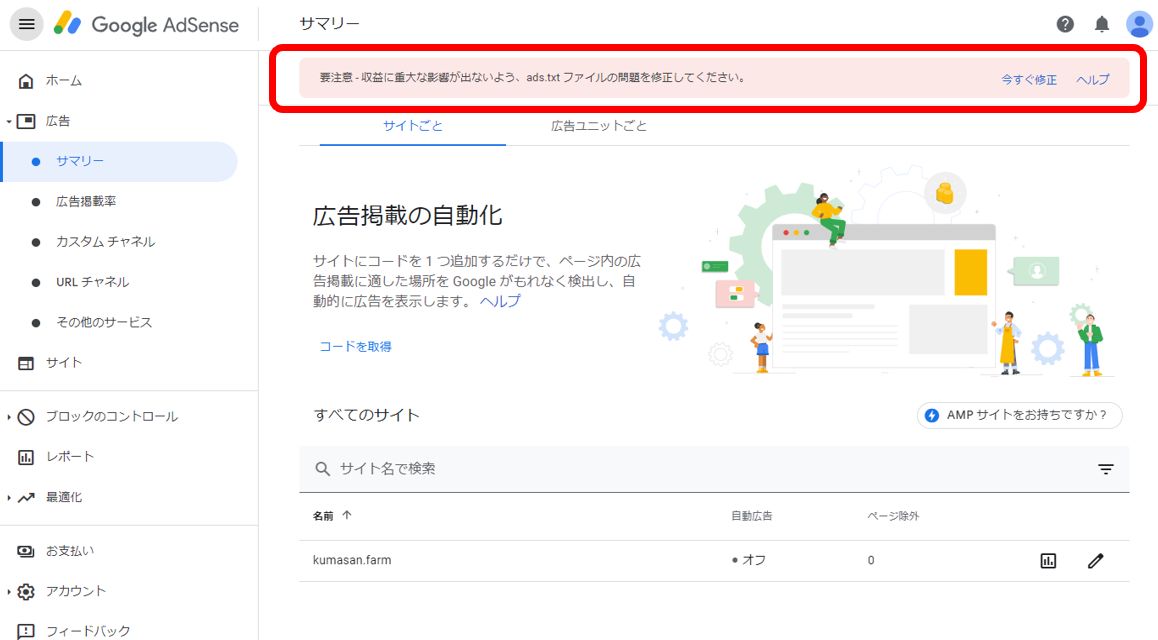
GoogleAdSense絶賛格闘中なくまでございます。下記の記録にありますように、申請後一発合格いたしました。
で、そこからの続きです。世の中、GoogleAdSense関連のページは腐るほどあるわけですが、僕の環境(お名前.com+WordPress+Diver)という状況の後から来る皆さんの手助けと僕の備忘録のために、このへん、手順をまとめておきますね。で、やっていて気が付いたのは、やはりGoogle先生は、サイトの仕様変更が早いので、かつてのマニュアルは、画面構成の変化などで「ハテナ?」となることもしばしばでございます。
このことから、このあたりの情報にも意味はあるのかなぁと感じています。
とはいえ、最初に言い訳しておきますが、現在絶賛育児との格闘中なため、この関連の記事は飛び飛びかつ画像多めとなり、重くなる傾向ありますので、ご容赦ください。
まずは、GoogleAdsenseにログインしたが、おや?なにかやらかしましたか?
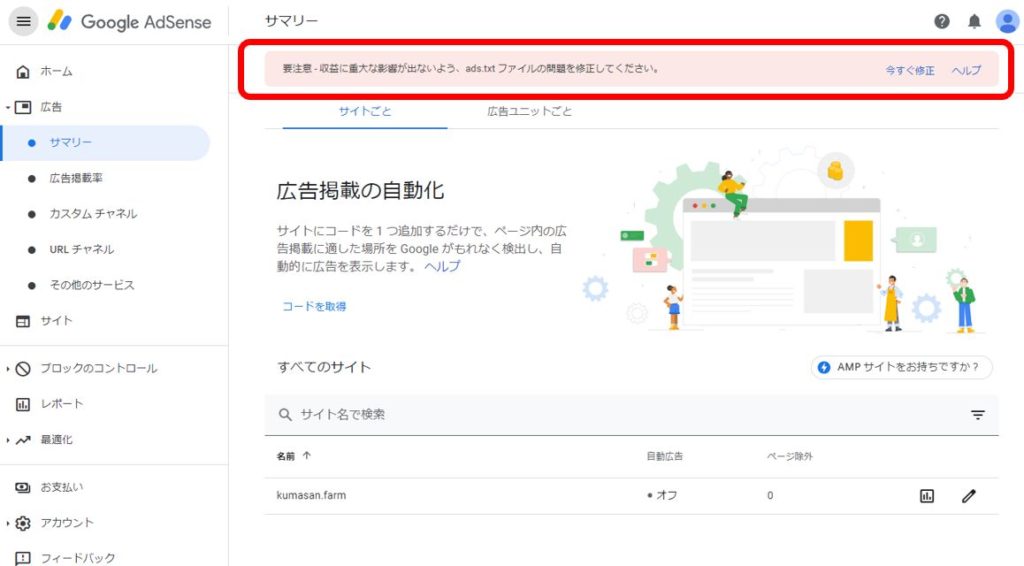
いきなりログインしてそりゃあないでしょう、google先生!ということで、今すぐ修正をクリックします。
このads.txtですが、広告枠を偽装して不正なインプレッション等を発生させるものが増加していることから、広告主を守るために導入され始めたものです。
つまり、このサイトは、正しい運営者によって管理されているので広告を流しても大丈夫ですよってことを意味するようですね。
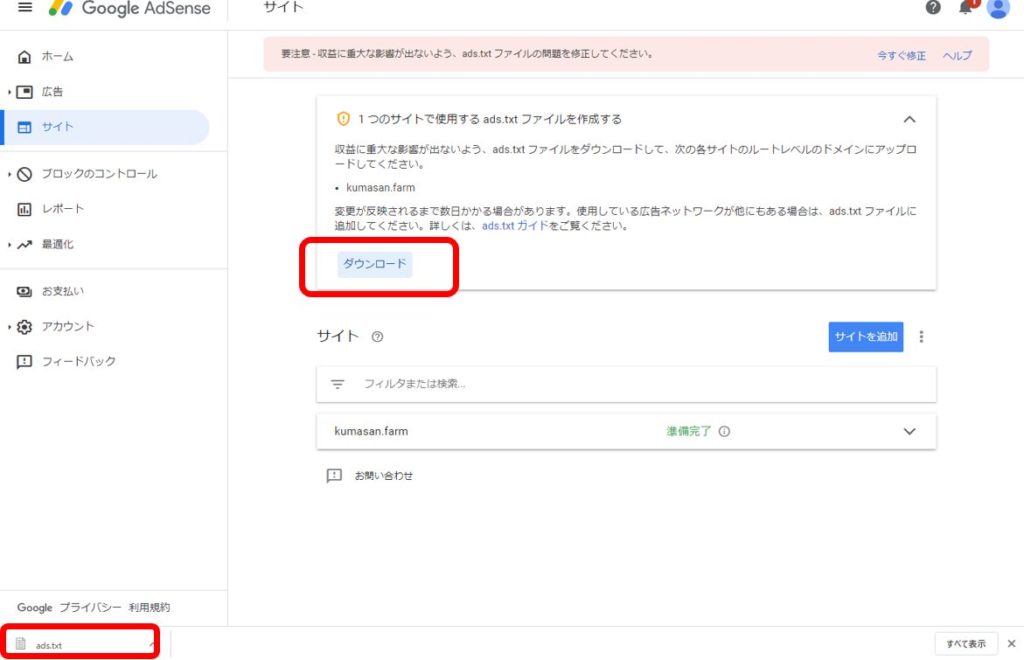
上記のダウンロードボタンを押して、ファイルを取得します。
中身はこんな感じですね。
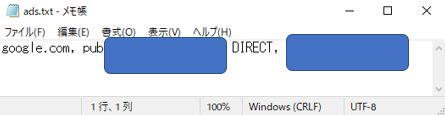
次に、これを、以下の手順でWEBサーバの所定の位置(kumasan.farmのルート)にアップロードします。お名前.comの場合が、サーバごとにファイルマネージャがるので、そちらを利用すれば問題ありません。
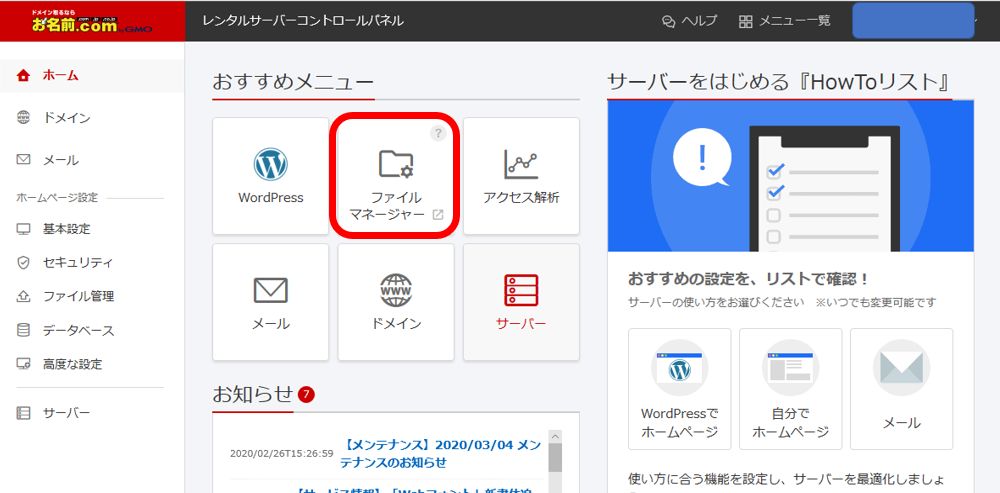
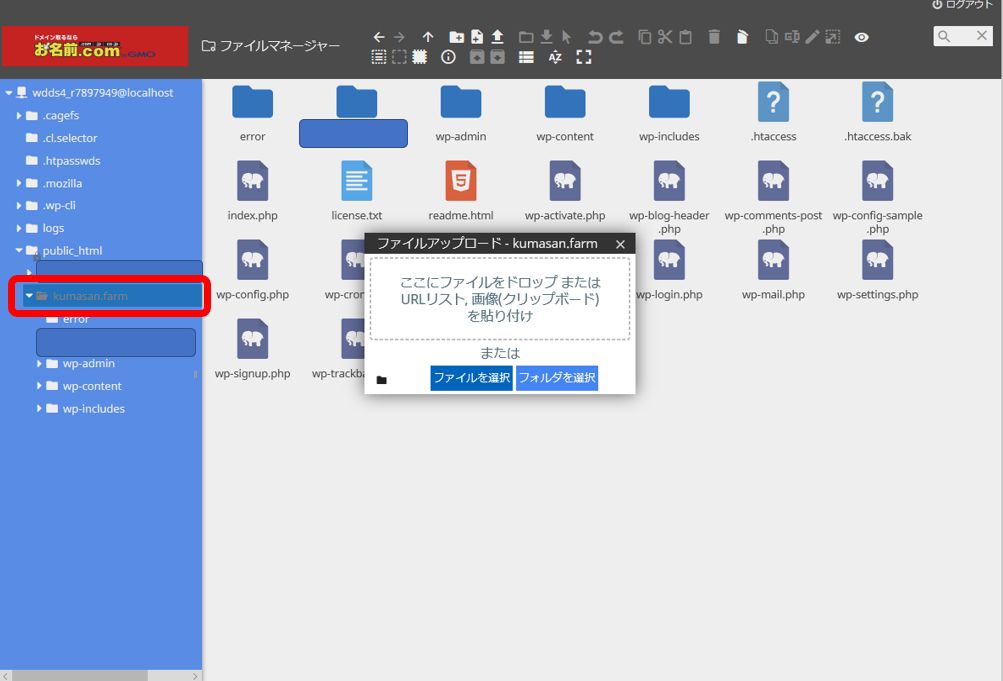
で、この警告、消えるのに数日かかるようですが、僕の環境では、翌日、下記のように消えてくれてました。
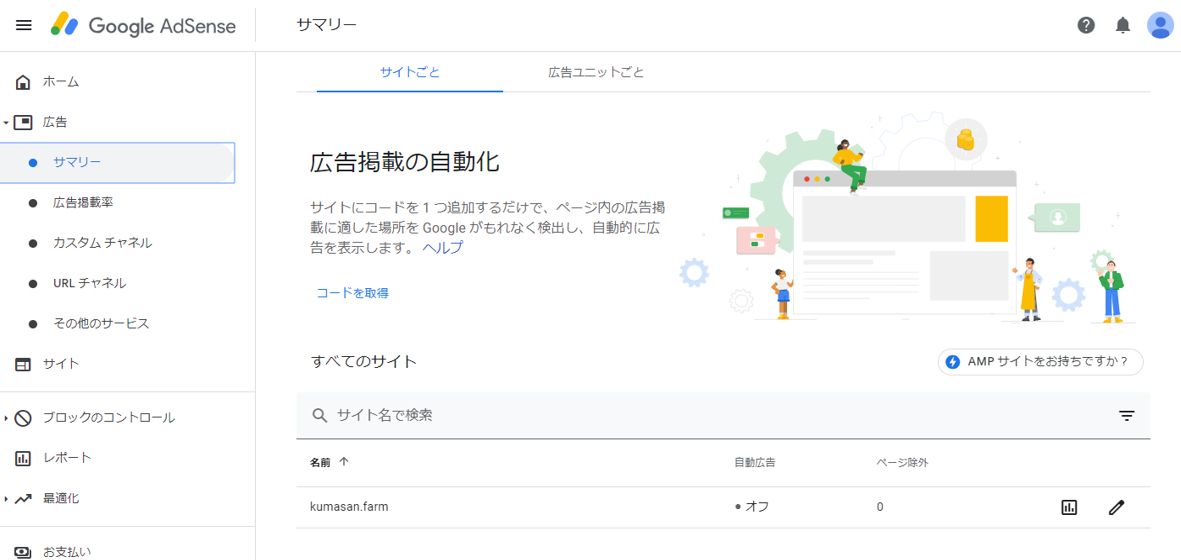
広告を出すためのサイトの表示側の微調整
これは、まぁ、個人の趣味の問題かとも思いますが、どこに広告を表示させるかのために、テーマの表示を以下のように調整をしています。
WordPressの「外観」>「カスタマイズ」から設定が可能ですので、参考にしてください。
3列のグリッド表示で最適化しています。
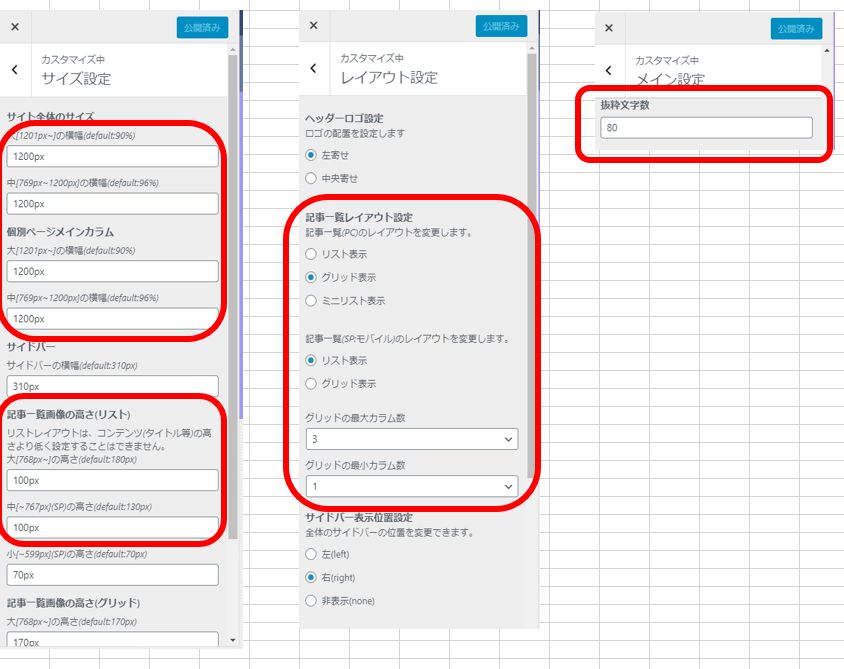
と、いうことで、本日はこのへんで時間切れ。
続きはまた明日以降で。
さよなら。